qui puoi trovare qualche risposta ai tuoi dubbi.
Se l'argomento che ti interessa non è presente, ti prego di segnalarmelo.
Questo tutorial è stato creato con PSP X3, ma può essere eseguito anche con le altre versioni di PSP.
Per tradurlo, ho usato PSP X.
Questo tutorial è scritto e disegnato da Sternenfee56.
Il © del tutorial appartiene all'autrice.
Non può essere copiato su altri siti, nè essere offerto per il download.
Lo stesso vale per la mia traduzione.
Il materiale viene da vari gruppi di condivisione. Il copyright appartiene ai rispettivi autori.
Grazie ai creatori dei tubes che mettono a disposizione il loro lavoro in vari gruppi di condivisione.
Occorrente:
Materiale qui
Per i tubes grazie Thafs.
Rispetta il lavoro degli autori, non cambiare il nome del file e non cancellare il watermark.
Filtri:
in caso di dubbi, ricorda di consultare la mia sezione filtri qui
Mura's Meister - Cloud qui
Xero - Improver, Fuzzifier qui
Mehdi - Kaleidoscope 2.1 qui
Simple - Diamonds qui
Ti servirà anche Animation Shop qui

Scegli due colori dai tuoi tubes.
Imposta il colore chiaro come colore di primo piano,
e il colore scuro come colore di sfondo.
Per usare i miei colori: apri l'immagine "Farben" (trovi la tabella dei colori anche nella cartella del materiale alternativo).
Attiva lo strumento Contagocce 
clicca con il tasto sinistro del mouse sul colore chiaro per impostarlo come colore di primo piano,
e con il tasto destro sul colore scuro per impostarlo come colore di sfondo.
1. Apri una nuova immagine trasparente 800 x 600 pixels.
Effetti>Plugins>Mura's Meister - Cloud.
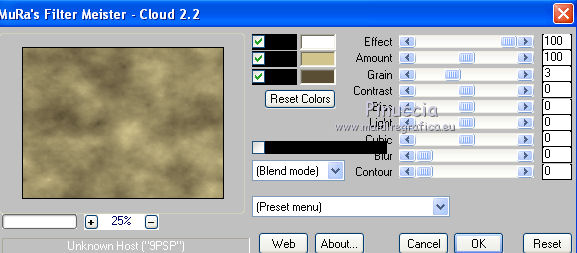
ricorda che questo filtro lavora con i lavori impostati nella paletta dei materiali, ma tiene in memoria il primo settaggio dall'apertura del programma.
Quindi se hai già usato il filtro, per essere sicuro di avere impostati i colori corretti premi il tasto Reset.
Premere successivamente il tasto Reset serve per cambiare casualmente (ragione per la quale il tuo risultato non potrà essere uguale al mio esempio, l'aspetto delle nuvole.
Selezione>Seleziona tutto.
Livelli>Nuovo livello raster.
Apri l'immagine 7.pspimage e vai a Modifica>Copia.
Torna al tuo lavoro e vai a Modifica>Incolla nella selezione.
Mantieni selezionato.
Cambia la modalità di miscelatura di questo livello in Luminanza (esistente).
Regola>Messa a fuoco>Metti a fuoco.
Effetti>Plugins>Xero - Improver.

Rinomina questo livello "Sfondo".
2. Mantieni ancora selezionato.
Livelli>Nuovo livello raster.
Apri "element.pspimage" e vai a Modifica>Copia.
Torna al tuo lavoro e vai a Modifica>Incolla nella selezione.
Effetti>Plugins>Mehdi - Kaleidoscope 2.1.
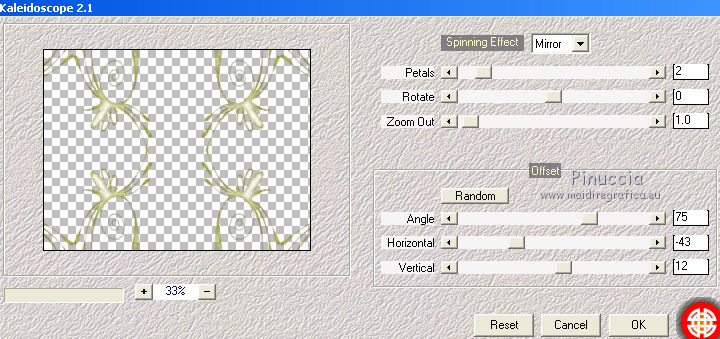
Selezione>Deseleziona.
Cambia la modalità di miscelatura di questo livello in Luminanza (esistente).
Regola>Messa a fuoco>Metti a fuoco.
Effetti>Effetti 3D>Sfalsa ombra.
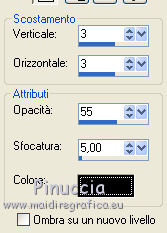
Ripeti l'Effetto Sfalsa ombra, cambiando verticale e orizzontale con -3.
Effetti>Plugins>Xero - Improver, con i settaggi precedenti.
3. Apri stairs.pspimage e vai a Modifica>Copia.
Torna al tuo lavoro e vai a Modifica>Incolla come nuovo livello.
Immagine>Rifletti.
Sposta  la scala in basso a destra.
la scala in basso a destra.

Colorizza il tube: puoi usare il filtro Nik Software, o lo strumento Trasforma in destinazione 
Per il mio esempio Regola>Tonalità e saturazione>Viraggio.
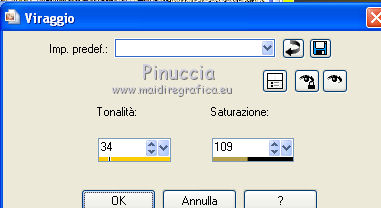
Regola>Messa a fuoco>Metti a fuoco.
Effetti>Effetti 3D>Sfalsa ombra, con i settaggi precedenti, compresa la ripetizione a -3.
Effetti>Plugins>Xero - Improver, con i settaggi precedenti.
Rinomina questo livello "scale".
4. Apri il tube "Zweige" e vai a Modifica>Copia.
Torna al tuo lavoro e vai a Modifica>Incolla come nuovo livello.
Effetti>Plugins>Mehdi - Kaleidoscope 2.1.
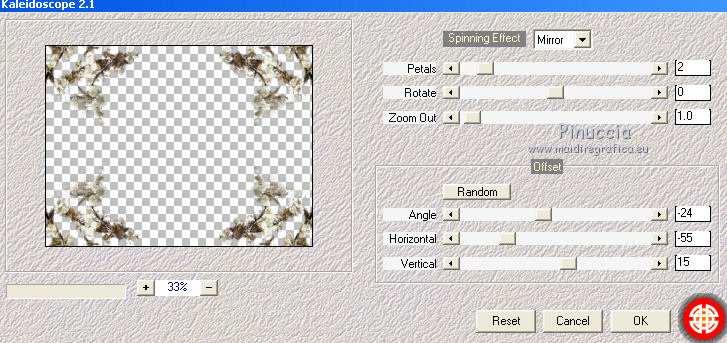
Effetti>Effetti 3D>Sfalsa ombra, con i settaggi precedenti, compresa la ripetizione a -3.
Effetti>Plugins>Xero - Improver, con i settaggi precedenti.
5. Apri il tube "Taube.pspimage" e vai a Modifica>Copia.
Torna al tuo lavoro e vai a Modifica>Incolla come nuovo livello.
Effetti>Effetti 3D>Sfalsa ombra, con i settaggi precedenti, compresa la ripetizione a -3.
Effetti>Plugins>Xero - Improver, con i settaggi precedenti.
Per il mio esempio ho cambiato il colore alla rosa con il Viraggio (settaggi precedenti).
Se preferisci, usa lo strumento Trasforma in destinazione 
Sposta  il tube in basso a destra.
il tube in basso a destra.
6. Apri il tube Maggie_Img_Snow_Princess_tubed_by_thafs.pspimage e vai a Modifica>Copia.
Torna al tuo lavoro e vai a Modifica>Incolla come nuovo livello.
Immagine>Ridimensiona, all'80%, tutti i livelli non selezionato.
Regola>Messa a fuoco>Metti a fuoco.
Sposta  il tube a sinistra contro il bordo bordo.
il tube a sinistra contro il bordo bordo.
Livelli>Duplica, e attiva il livello sottostante dell'originale.
Regola>Sfocatura>Sfocatura gaussiana - raggio 20.

Attiva il livello superiore del duplicato.
Effetti>Plugins>Xero - Improver con i settaggi precedenti.
7. Apri il wordart mzepeda-quotestack-love02.pspimage.
File>Esporta>Pennello personalizzato - assegna un nome al pennello e ok.
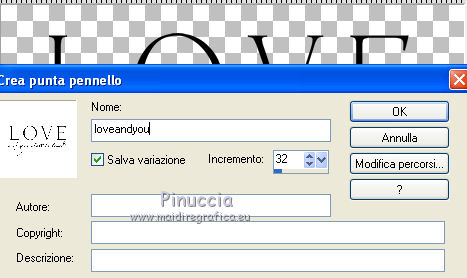
se il tuo PSP non supporta pennelli superiori a 500 pixels,
prima di esportare il pennello elimina lo spazio trasparente in eccesso e il wordart avrà le dimensioni corrette per essere esportato
Passa il colore di primo piano a Gradiente Lineare.
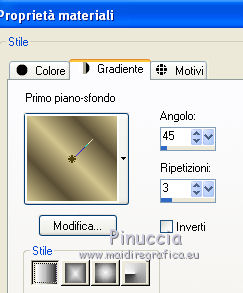
Livelli>Nuovo livello raster.
Attiva lo strumento Pennello  ,
,
cerca e seleziona il pennello che hai appena esportato,

e applicalo cliccando due o tre volte con il tasto sinistro del mouse per usare il gradiente.
Effetti>Effetti 3D>Sfalsa ombra, con il colore nero.

Modifica>Ripeti Sfalsa ombra.
Effetti>Plugins>Xero - Improver, con i settaggi precedenti.
8. Attiva il livello Raster 1.
Selezione>Seleziona tutto.
Immagine>Ritaglia la selezione.
Immagine>Dimensioni tela.
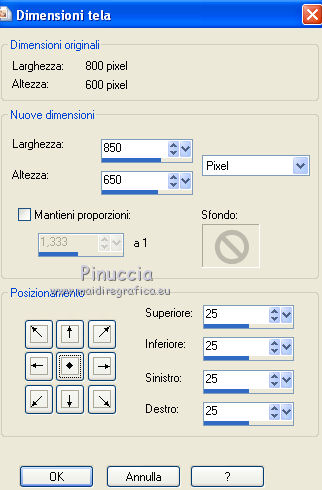
Livelli>Nuovo livello raster.
Livelli>Disponi>Porta sotto.
Selezione>Seleziona tutto.
Apri paper.pspimage e vai a Modifica>Copia.
Torna al tuo lavoro e vai a Modifica>Incolla nella selezione.
Effetti>Plugins>Simple - Diamonds.
Modifica>Ripeti Diamonds.
Selezione>Modifica>Contrai - 25 pixels.
Selezione>Inverti.
Effetti>Effetti 3D>Smusso a incasso.
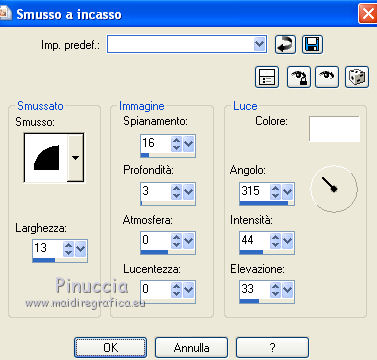
Effetti>Effetti di bordo>Aumenta di più.
Modifica>Copia.
Modifica>Incolla come nuovo livello.
Livelli>Disponi>Porta in alto.
Rinomina questo livello "bordo".
Selezione>Deseleziona.
Aggiungi il tuo nome e/o il tuo watermark su un nuovo livello.
9. Animazione.
Attiva il livello "bordo".
Livelli>Duplica - 2 volte e rimani posizionato sul livello della seconda copia.
Regola>Aggiungi/Rimuovi disturbo>Aggiungi disturbo.

Chiudi questo livello e attiva il livello della prima copia.
Regola>Aggiungi/Rimuovi disturbo>Aggiungi disturbo, con i seguenti settaggi.

Chiudi questo livello e attiva il livello "bordi".
Regola>Aggiungi/Rimuovi disturbo>Aggiungi disturbo.

Lascia il livello visibile.
Attiva il livello "stairs".
Livelli>Duplica - 2 volte e rimani posizionato sul livello della seconda copia.
Effetti>Plugins>Xero - Fuzzifier.
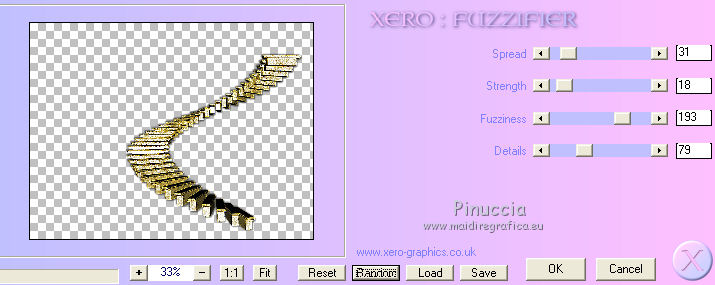
Chiudi questo livello e attiva il livello della prima copia.
Effetti>Plugins>Xero - Fuzzifier - cambia soltanto Spread con 41.
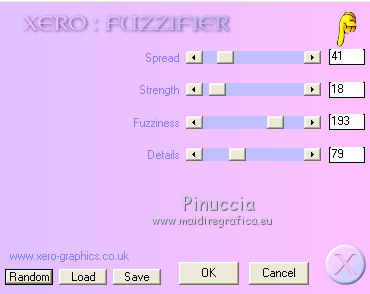
Chiudi questo livello e attiva il livello originale "scale".
Effetti>Plugins>Xero - Fuzzifier - Spread 51.
Lascia il livello visibile.
Attiva il livello "sfondo".
Livelli>Duplica - 2 volte, e rimani posizionato sul livello della seconda copia.
Effetti>Plugins>Xero - Fuzzifier.
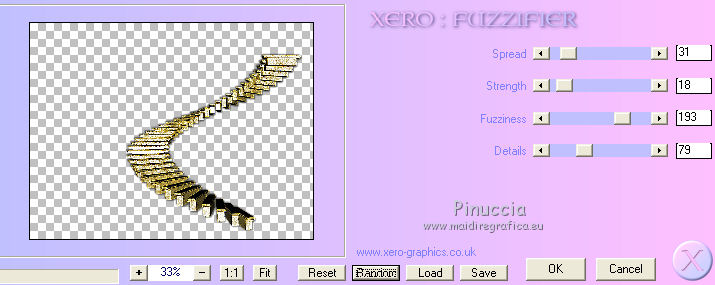
Chiudi questo livello e attiva il livello della prima copia.
Effetti>Plugins>Xero - Fuzzifier - cambia soltanto Spread con 41.
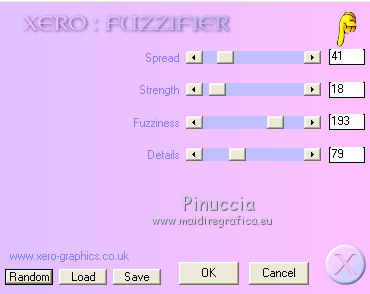
Chiudi questo livello e attiva il livello originale "sfondo".
Effetti>Plugins>Xero - Fuzzifier - Spread 51.
Lascia il livello visibile.
Modifica>Copia Unione.
Apri Animation Shop e vai a Modifica>Incolla>Incolla come nuova animazione.
Torna in PSP.
Chiudi i livelli "bordi", scala" e "sfondo".
Apri i livelli delle rispettive prime copie.
Modifica>Copia Unione.
Torna in Animation Shop e vai a Modifica>Incolla>Incolla dopo il fotogramma corrente.
Di nuovo in PSP.
Chiudi i livelli delle prime copie e apri i livelli delle seconde copie.
Modifica>Copia Unione.
In Animation Shop: Modifica>Incolla>Incolla dopo il fotogramma corrente.
Controlla il risultato cliccando su Visualizza  e salva in formato gif.
e salva in formato gif.

Se hai problemi o dubbi, o trovi un link non funzionante, scrivimi.
18 Agosto 2011

